
理科工具 占存:39.13MB 时间:2021-08-19
软件介绍: MathType公式编辑器是一个强大的数学公式编辑器,专门为理科生准备。MathType数学公式编辑器用于...
MathType是一个强大的数学公式编辑器,那么MathType里怎么装到Word中呢?接下来小编为大伙讲述MathType装到Word中的方法内容,希望可以帮助到有需要的朋友。
一般情况下在我们电脑已经安装了office软件的情况下,根据上述MathType安装教程进行安装后就会自动添加到WORD工具栏中了,如果没有可看手动添加。
1、启动WORD软件,然后点击文件菜单点击选项。
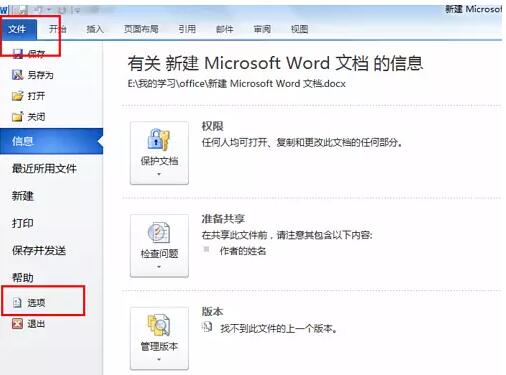
2、打开WORD选项,在左侧找到加载项。点击界面下方管理中的“模版”选项。
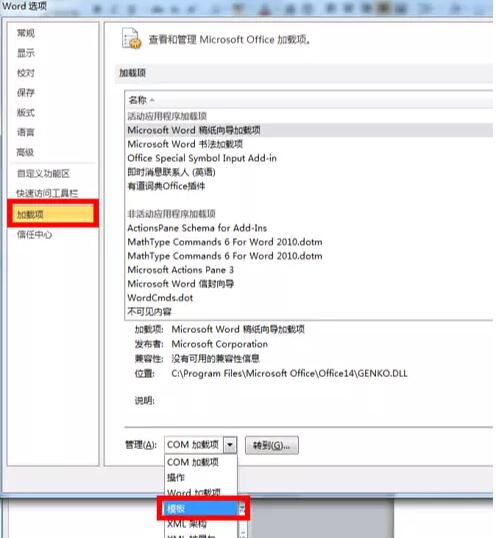
3、再点击右下方的转到按钮。之后就会弹出如下界面:
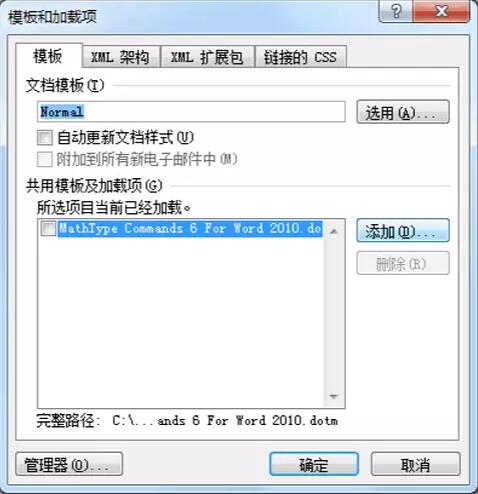
4、点击添加,找到MathType的安装文件夹中下图所指文件,选中点击打开。
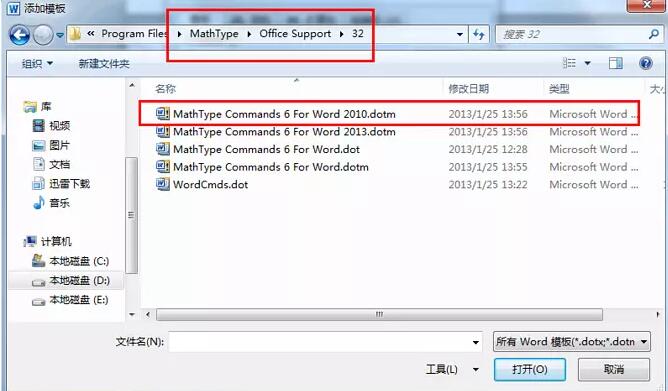
5、这时看到“模版和加载项”界面中出现我们刚刚所添加的文件。
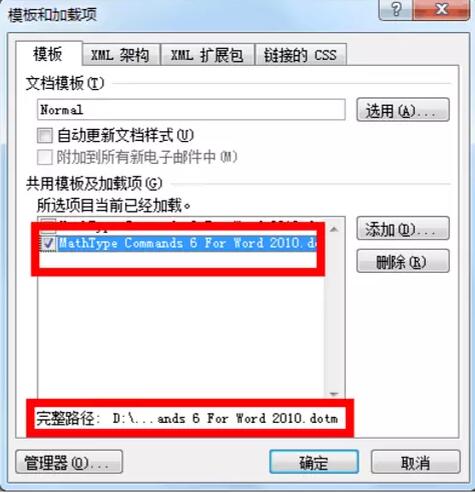
6、最后点击确定后方可在WORD工具栏出现MathType功能按钮了,可以使用它编辑公式了。
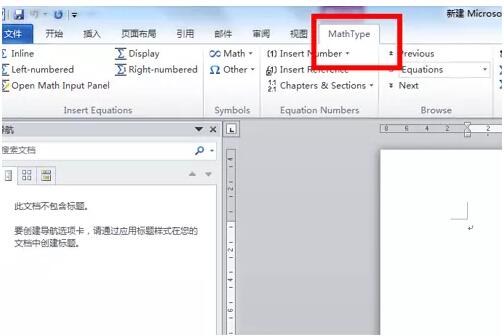
以上这里为各位分享了MathType装到Word中的方法。有需要的朋友赶快来看看本篇文章吧!